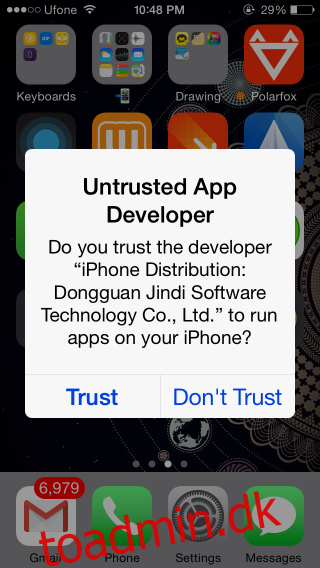Optagelse af screencasts på din iPhone er ikke særlig let at gøre, medmindre du har en Mac, der kører Yosemite, eller du er villig til at betale $40 (eller mere) på en app, der lader dig optage screencasts med din Windows-pc. Der er måder at gøre det på, hvis du har en jailbroken enhed, men for dem af os, der kører deres iPhones på vanilla iOS, er en Mac næsten altid nødvendig. Det er tider som denne, at du bør takke spilfællesskabet. At se folks spil er en underligt populær ting, så meget, at det er inspireret til lanceringen af flere tjenester (som Twitch), der lader folk tjene penge ved at streame deres spil. Det samme fællesskab har inspireret masser af fantastiske apps til optagelse af din skærm, som Shou.Tv er gratis og ikke kræver en jailbroken enhed. Du skal have iOS 8.3 eller nyere kørende på din enhed.
For at optage din skærm skal du installere to apps fra Shou.tv; en optage-app og en udsendelses-app. Optagelsesappen vil ikke blive downloadet gennem appbutikken. Du skal også vide, at appen ikke er i stand til at optage fra en app, der er ‘fuld skærm’. Eksempler på fuldskærmsapps er Infinity Blade, King of Thieves, Temple Run og Angry Birds, for at nævne nogle få.
Indholdsfortegnelse
Installer Shou.Tv Recording App
Åbn Safari, og indtast shou.tv/i i URL-linjen. Tryk på Tillid, når du bliver bedt om det, og installer Shou.tv-appen.
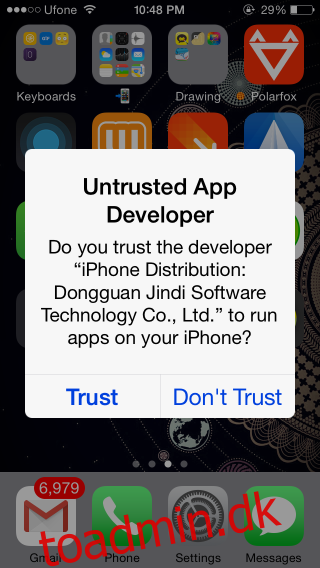
Installer Shou.Tv Broadcasting App
Start derefter den nyligt installerede app på din telefon. Du bliver bedt om at installere Shou.Tv broadcast-appen. Det er nødvendigt at installere appen, hvis du vil logge på og optage med den app, du lige har installeret.
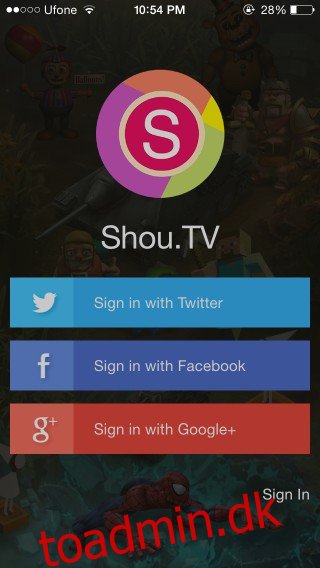
Optagelse af din screencast
Når du er logget ind på broadcast-appen, skal du trykke på optagelsesappen (den du først downloadede via Safari) og trykke på optag. Appen anbefaler, at du aktiverer AssistiveTouch til at optage spil, men det virker ikke for dem alle (i henhold til vores test). Du kan vælge ikke at aktivere det, og det vil stadig optage.
Tryk på Optag, og giv derefter din video et navn, og vælg den app, du vil optage (begge er valgfri). De andre indstillinger på denne skærm er langt vigtigere; vælg formatet (MP4 eller MOV), indstil retningen og vælg opløsningen. Start optagelsen. Fordi der kører en anden app i baggrunden, vil der være en rød bjælke øverst for at angive, at den kører.
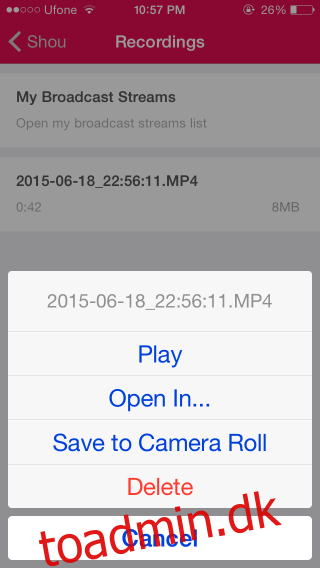
Når du er færdig, skal du vende tilbage til appen og trykke på filmrulleknappen øverst til højre på appens startskærm, vælge en video og gemme den på din kamerarulle.